휴대폰 또는 PC에서 줌 프로필 사진을 제거하는 방법

Zoom 프로필 사진을 제거하는 방법과 그 과정에서 발생할 수 있는 문제를 해결하는 방법을 알아보세요. 간단한 단계로 프로필 사진을 클리어하세요.

Apple의 CarPlay는 기본 기능을 관리하도록 설계된 정교한 차량용 iOS 인터페이스이므로 도로에서 주의가 흐트러지지 않습니다. 애플 카플레이의 목표는 운전할 때 스마트폰을 만지지 않고 기술적인 기능을 제공하는 것이다. 글쎄, 일부 사용자는 CarPlay와 Siri를 시작하는 방법을 궁금해합니다.

이 게시물에서는 Apple의 CarPlay와 함께 Siri를 손쉽게 사용하고 운전 경험을 향상시키는 가장 간단한 방법에 대해 논의할 것입니다.
또한보십시오:-
7가지 필수 Apple CarPlay 앱 Apple CarPlay는 우리의 삶을 우리가 상상하는 것보다 훨씬 쉽게 만들어 줍니다. 우리는에 따라 사용자 정의 할 수 있습니다 ...
CarPlay에서 Siri를 활성화하는 방법은 무엇입니까?
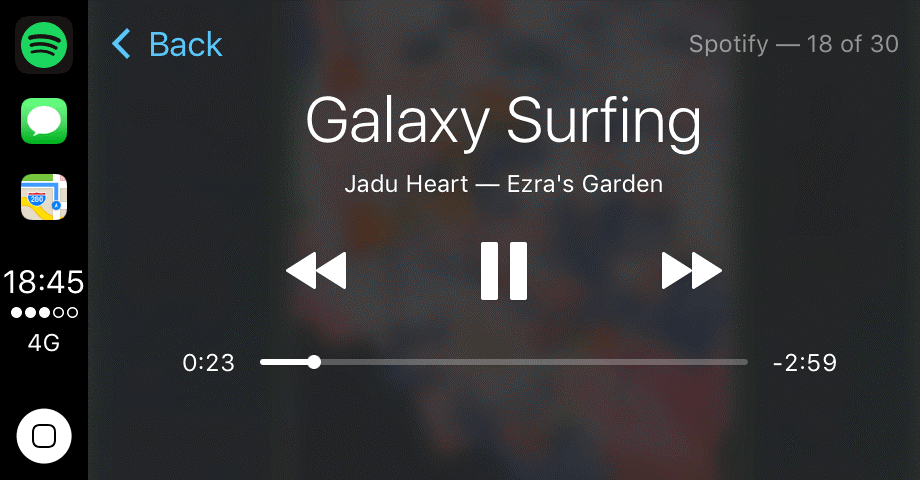
사용 중인 차량에 따라 다양한 방법으로 CarPlay에서 Siri를 활성화할 수 있습니다. CarPlay에서 Siri를 활성화하는 가장 쉽고 간단한 방법은 홈 버튼을 사용하는 것입니다. 따라서 CarPlay에서 Siri를 활성화하는 방법을 배우려면 아래 단계를 따르십시오.
1단계: 먼저 화면에서 홈 버튼을 탐색해야 합니다. 홈 버튼은 화면의 왼쪽 또는 오른쪽 하단에서 찾을 수 있습니다. 위치는 차량에 따라 다를 수 있습니다.
2단계: 이제 홈 버튼을 길게 눌러야 합니다.
3단계: 화면에 파도가 나타나는 것을 확인한 다음 말하기를 시작할 수 있습니다.
참고: 버튼의 위치는 거주하는 국가에 따라 다를 수 있습니다. 미국의 홈 버튼은 왼쪽 하단에 있으며 영국의 경우 홈 버튼을 탐색할 수 있습니다. 오른쪽 하단.
버튼 배치는 운전석에 가깝게 배치하여 운전 시 운전자에게 편안함을 제공합니다. 그래서 핸들에서 손을 떼지 않고도 쉽게 사용할 수 있습니다. 아래 방법에 따라 CarPlay에서 Siri를 활성화하는 다른 방법을 사용할 수 있습니다.
1단계: 스티어링 휠의 음성 제어 버튼도 탐색할 수 있습니다.
2단계: 버튼이 보이면 버튼을 길게 눌러야 합니다.
3단계: Siri 파도가 화면에 나타날 때까지 기다린 다음 Siri와 대화를 시작할 수 있습니다.
이제 운전할 때나 차에 앉은 직후에 언제든지 간편하게 Siri를 활성화할 수 있습니다. CarPlay와 함께 Siri를 사용하여 이전보다 더 쉽게 생활할 수 있는 특전을 누릴 수 있습니다.
차에서 사용할 때 Siri의 장점?
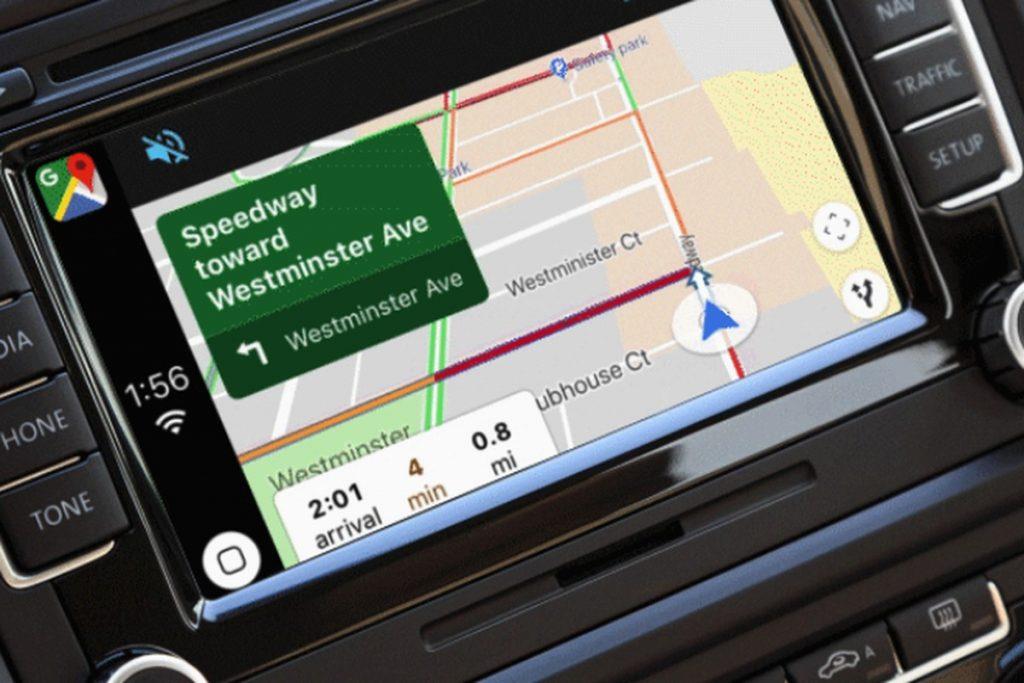
Siri는 스마트폰에서 작동하는 것처럼 자동차에서도 작동합니다. 글쎄요, 가장 크고 중요한 차이점은 차에서 Siri 기능을 즐기기 위해 스마트폰이 필요하지 않다는 것입니다. 전화를 걸고 싶거나 진료 예약에 대한 알림을 설정하고 싶든 스마트폰을 건드리지 않고도 할 수 있습니다. Siri를 활성화하고 Siri에게 명령을 내리기만 하면 됩니다. 전화 걸기, 교통 상황, 오늘의 온도 확인, 친구에게 메시지 보내기, 쇼핑 목록에 항목 추가, 알람 설정 등 CarPlay에서 Siri로 할 수 있는 몇 가지 작업이 있습니다.
CarPlay에서 Siri를 사용하여 얻을 수 있는 이점:
CarPlay와 함께 Siri를 사용하면 많은 이점을 얻을 수 있습니다. 스마트폰에서 핸즈프리를 사용하는 것 외에도 운전 경험을 쉽게 개선할 수 있습니다.
또한보십시오:-
최고의 Apple Watch 화면 보호기 모든 장치 중에서 Apple 장치에 대한 사랑은 정말 말로 표현할 수 없습니다. 그리고 왜, 심지어...
염두에 두어야 할 사항:
CarPlay와 함께 Siri를 사용할 때 염두에 두어야 할 몇 가지 사항이 있습니다. CarPlay를 사용하려면 스마트폰이 연결되어 있는지 확인해야 합니다. 사용하는 케이블은 프리미엄 카테고리여야 합니다. 케이블의 길이는 조금 더 길어야 하므로 차 안의 휴대전화를 어디에 두어도 방해받지 않고 항상 안전하게 연결됩니다.
차에 아이가 있거나 교통량이 많은 지역을 횡단할 때 차에 엄청난 소음이 나는 경우가 많습니다. 그런 다음 실수와 혼란을 피하기 위해 Siri가 크고 명확한 음성 명령을 받고 있는지 확인해야 합니다. . 어떤 종류의 방해가 발생하는 경우 Siri가 명령을 이해하고 그에 따라 수행할 수 있도록 두 번 이상 반복해야 합니다.
따라서 이것은 Apple의 CarPlay와 함께 Siri를 사용하는 가장 간단한 방법이었습니다. 계속해서 그 특전을 즐길 수 있습니다. 아래 댓글 섹션에서 CarPlay 및 Siri에 대한 경험을 공유하는 것을 잊지 마십시오.
Zoom 프로필 사진을 제거하는 방법과 그 과정에서 발생할 수 있는 문제를 해결하는 방법을 알아보세요. 간단한 단계로 프로필 사진을 클리어하세요.
Android에서 Google TTS(텍스트 음성 변환)를 변경하는 방법을 단계별로 설명합니다. 음성, 언어, 속도, 피치 설정을 최적화하는 방법을 알아보세요.
Microsoft Teams에서 항상 사용 가능한 상태를 유지하는 방법을 알아보세요. 간단한 단계로 클라이언트와의 원활한 소통을 보장하고, 상태 변경 원리와 설정 방법을 상세히 설명합니다.
Samsung Galaxy Tab S8에서 microSD 카드를 삽입, 제거, 포맷하는 방법을 단계별로 설명합니다. 최적의 microSD 카드 추천 및 스토리지 확장 팁 포함.
슬랙 메시지 삭제 방법을 개별/대량 삭제부터 자동 삭제 설정까지 5가지 방법으로 상세 설명. 삭제 후 복구 가능성, 관리자 권한 설정 등 실무 팁과 통계 자료 포함 가이드
Microsoft Lists의 5가지 주요 기능과 템플릿 활용법을 통해 업무 효율성을 40% 이상 개선하는 방법을 단계별로 설명합니다. Teams/SharePoint 연동 팁과 전문가 추천 워크플로우 제공
트위터에서 민감한 콘텐츠를 보는 방법을 알고 싶으신가요? 이 가이드에서는 웹 및 모바일 앱에서 민감한 콘텐츠를 활성화하는 방법을 단계별로 설명합니다. 트위터 설정을 최적화하는 방법을 알아보세요!
WhatsApp 사기를 피하는 방법을 알아보세요. 최신 소셜 미디어 사기 유형과 예방 팁을 확인하여 개인 정보를 안전하게 보호하세요.
OneDrive에서 "바로 가기를 이동할 수 없음" 오류를 해결하는 방법을 알아보세요. 파일 삭제, PC 연결 해제, 앱 업데이트, 재설정 등 4가지 효과적인 해결책을 제공합니다.
Microsoft Teams 파일 업로드 문제 해결 방법을 제시합니다. Microsoft Office 365와의 연동을 통해 사용되는 Teams의 파일 공유에서 겪는 다양한 오류를 해결해보세요.








